Hemat waktu—dan pesan email—dengan mengerjakan dokumen secara online bersama-sama. Setelah Anda memposting dokumen Word ke SharePoint atau OneDrive, setiap orang di tim Anda bisa membukanya dan membuat perubahan—bahkan pada waktu yang sama.
Jika file disimpan di OneDrive atau Microsoft SharePoint Server 2013, Anda dapat mengerjakannya di Word di web dengan mengklik Edit Dokumen > Edit diWord di web.
Ketika orang lain membuka dokumen, Word memperingatkan Anda dan menaruh pemberitahuan di bilah status. Klik pemberitahuan untuk melihat orang yang bekerja dengan Anda.
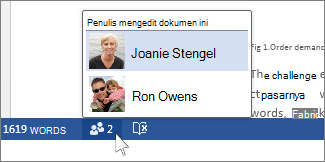
Anda bisa mengetahui tempat orang lain mengerjakan dokumen.
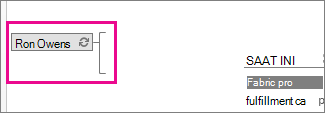
Setiap kali Anda menyimpan dokumen, hasil editan Anda akan tersedia untuk orang lain yang mengerjakan dokumen itu. Mereka melihat hasil editan Anda segera setelah mereka menyimpan pekerjaan mereka. Dan setiap perubahan yang mereka buat muncul pada layar Anda dengan latar belakang hijau. Latar belakang akan menghilang di lain waktu saat Anda menyimpan, dan tidak muncul ketika Anda mencetak dokumen.
Pengeditan yang dilakukan pertama kali, akan muncul terlebih dahulu. Ketika Anda memulai mengubah teks, area teks itu terkunci dan tidak seorang pun bisa menimpa perubahan yang Anda buat. Namun jika seseorang mulai mengedit tepat di saat yang sama, atau jika seseorang mengerjakan dokumen saat mereka offline, Word menampilkan setiap konflik kepada Anda lain waktu ketika Anda menyimpan. Pilih perubahan yang tetap Anda pertahankan.
Ketika Anda memerlukan Word
Terkadang, Anda mungkin tidak dapat mengedit dokumen di Word di web.
Misalnya, jika dokumen menyertakan komentar atau perubahan terlacak, Word di web akan meminta Anda membuka dokumen di Word sebelum membuat perubahan.
Untuk informasi lebih lanjut tentang situasi di mana Anda mungkin perlu membuka dokumen di Word, baca Perbedaan antara menggunakan dokumen di browser dan di Word.
Jika penulisan bersama tidak berfungsi
Jika Anda tidak bisa mengerjakan dokumen secara bersama-sama, berikut ini beberapa hal untuk diperiksa:
Versi Word
Apakah ada orang yang bekerja menggunakan Word 2007? Bekerja bersama berfungsi di Word 2013, Word 2010, dan Word untuk Mac 2011, namun tidak pada versi Word yang lama.
Tipe file
Apakah dokumen merupakan file .doc? Jika ya, Anda bisa bekerja bersama dengan mengonversi dokumen ke file .docx.
Ditandai sebagai final
Apakah dokumen sudah final? Jika dokumen ditandai sebagai final dan Anda ingin membuat perubahan, klik Tetap Edit di bilah bagian atas dokumen.
Menyimpan pengaturan
Apakah kotak dokumen Simpan angka acak untuk meningkatkan akurasi Kombinasi telah dicentang? (Klik tab File > Opsi > Pusat Kepercayaan > Pengaturan Pusat Kepercayaan > Opsi Privasi. Di bagian Pengaturan khusus dokumen, periksa kotak centang Simpan angka acak untuk meningkatkan akurasi kombinasi.)
Pengaturan kebijakan
Apakah pengaturan kebijakan sudah pada tempatnya? Pengaturan kebijakan Microsoft Office tertentu mencegah penulisan bersama, termasuk Penonaktifan Kebijakan Klien Penggabungan Otomatis, Penonaktifan Kebijakan Klien Penulisan Bersama, dan Penonaktifan Kebijakan Server Penulisan Bersama.
Hal-hal di dalam dokumen
Apakah dokumen berisi objek OLE, makro, atau rangkaian kerangka HTML? Apakah isi dokumen berisi kontrol ActiveX? Atau apakah dokumen merupakan dokumen master atau subdokumen? Jika jawabannya ya, penulisan bersama tidak akan berfungsi.










